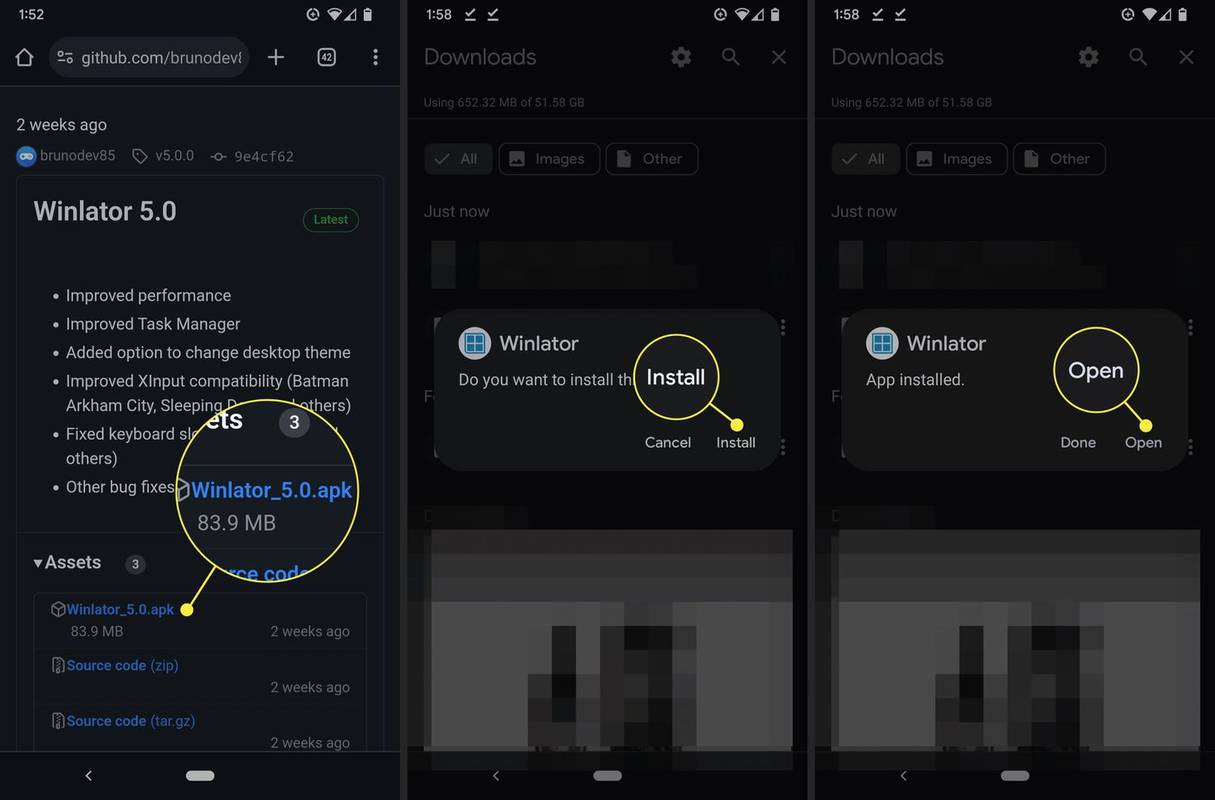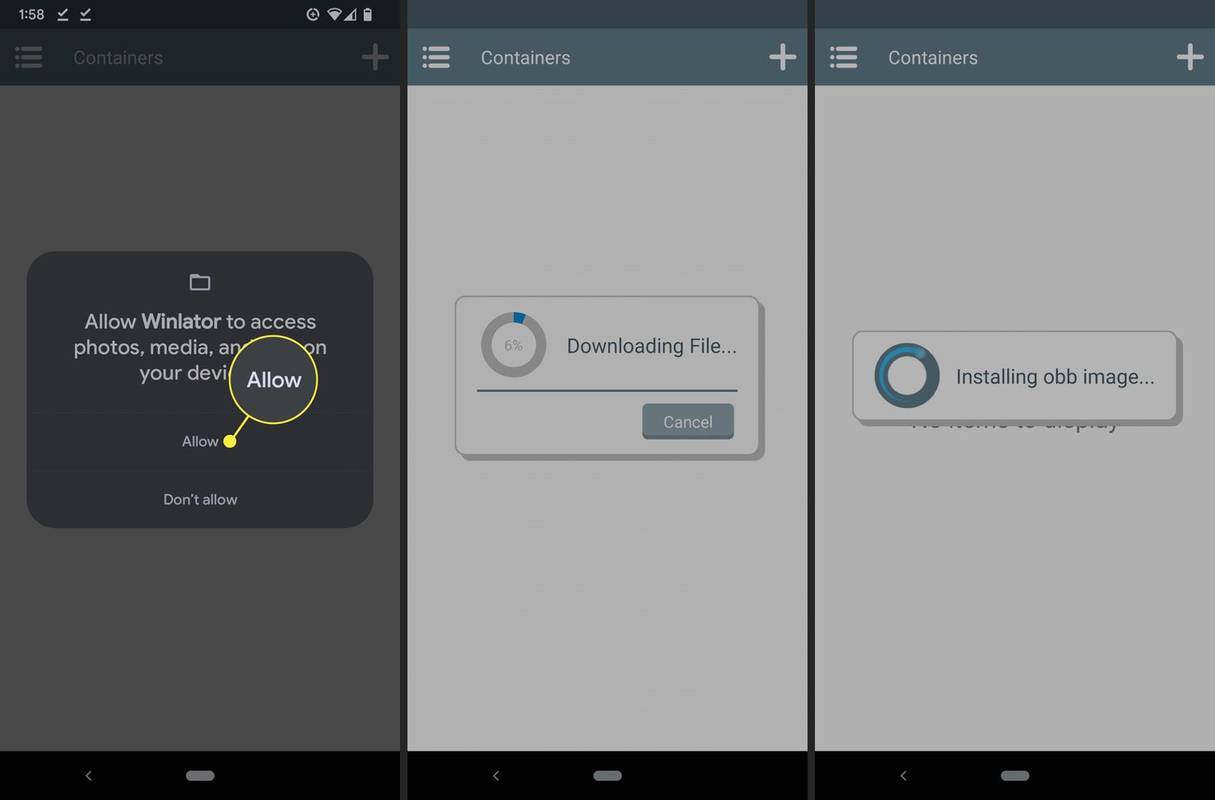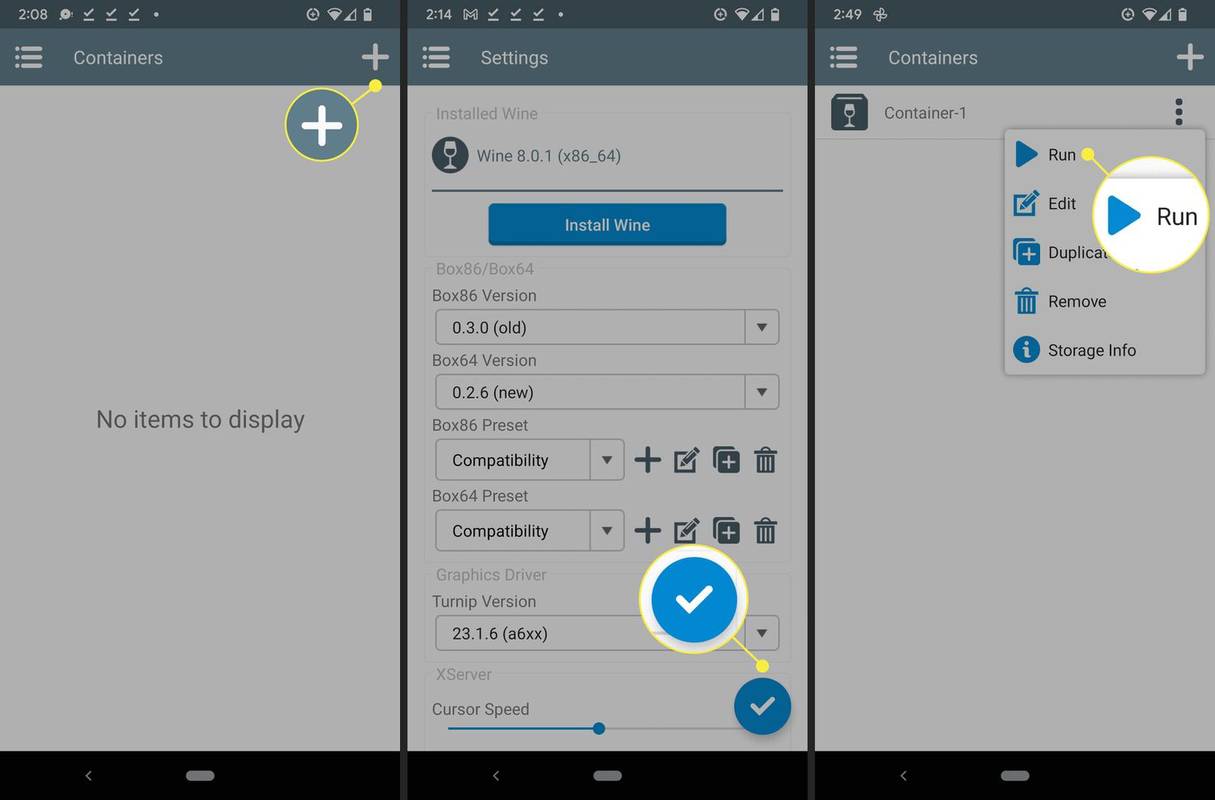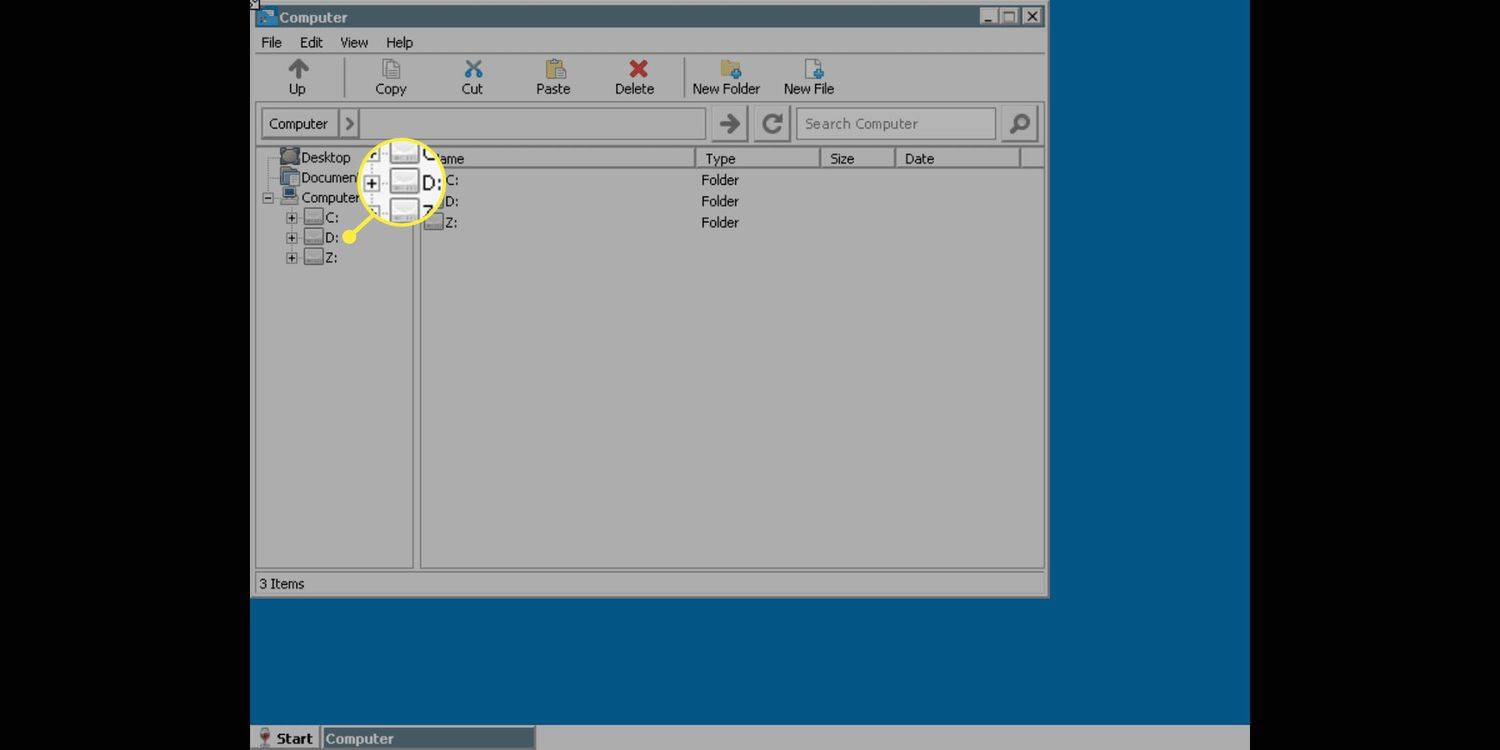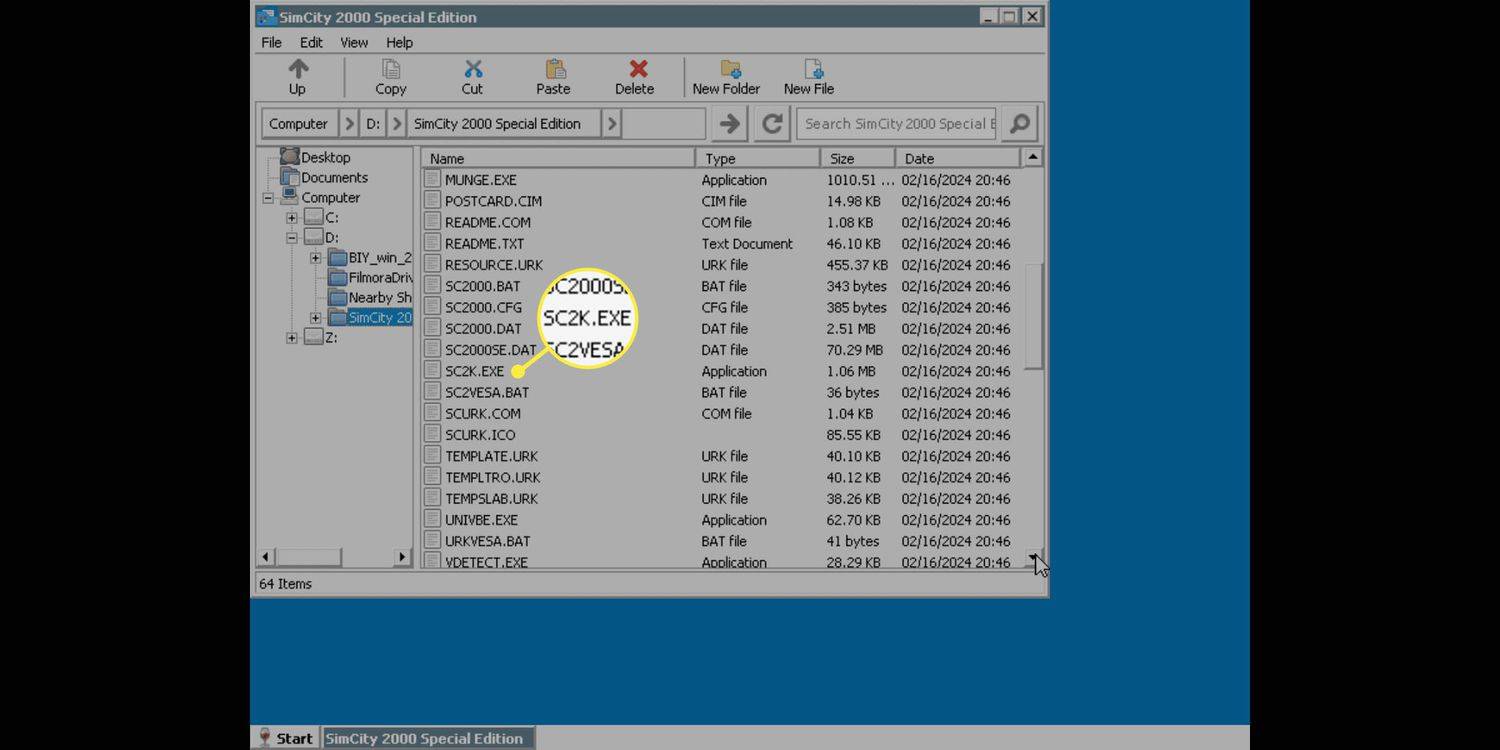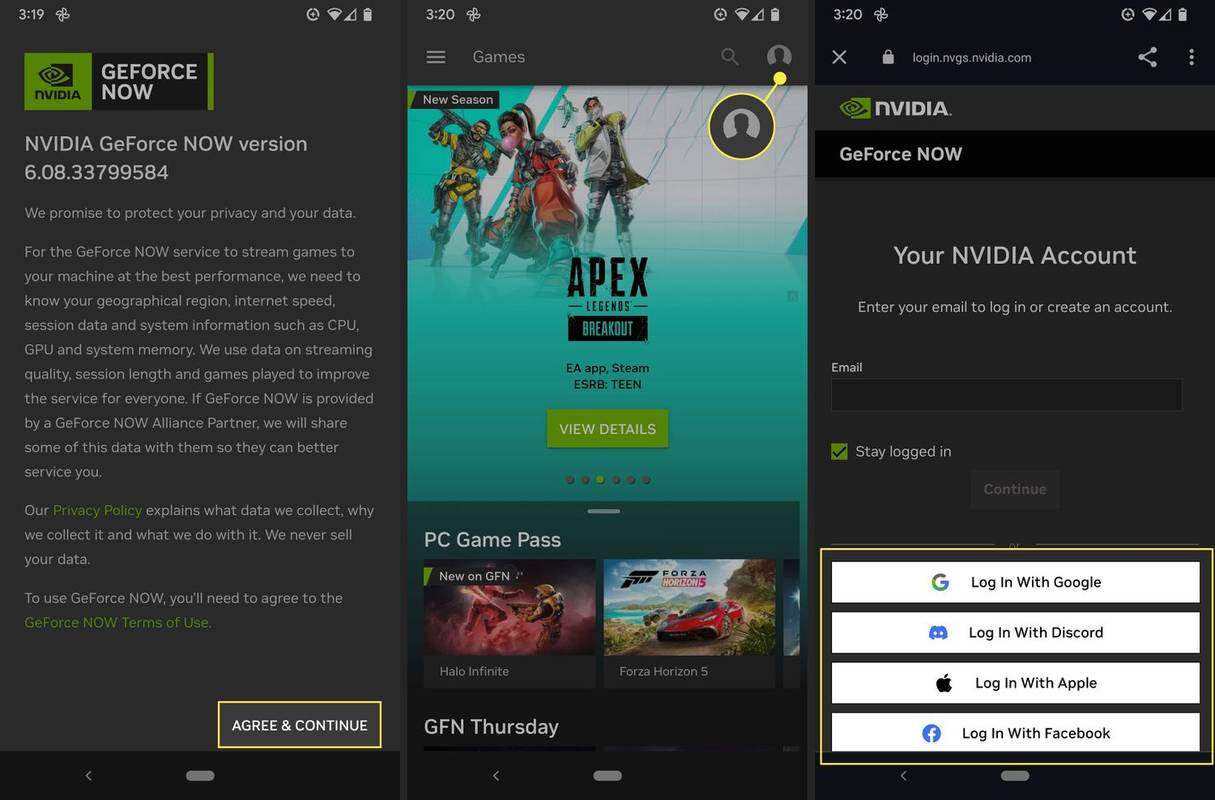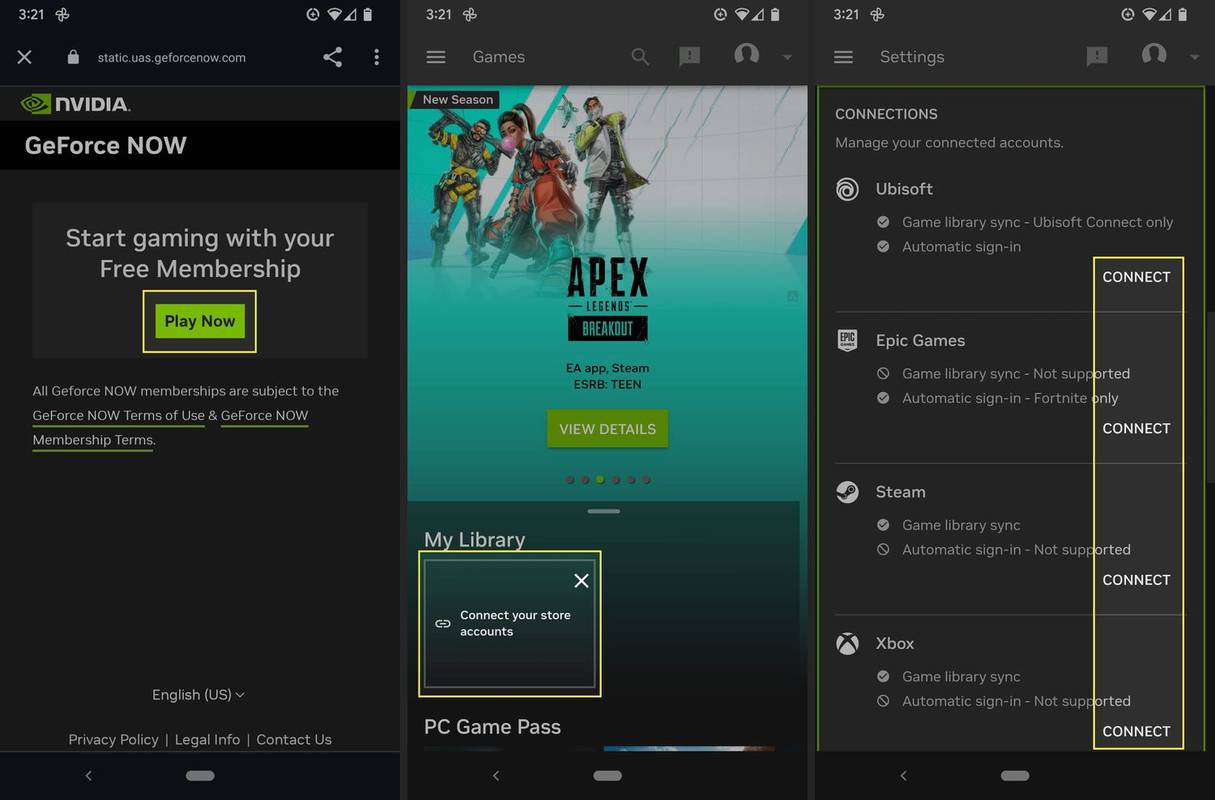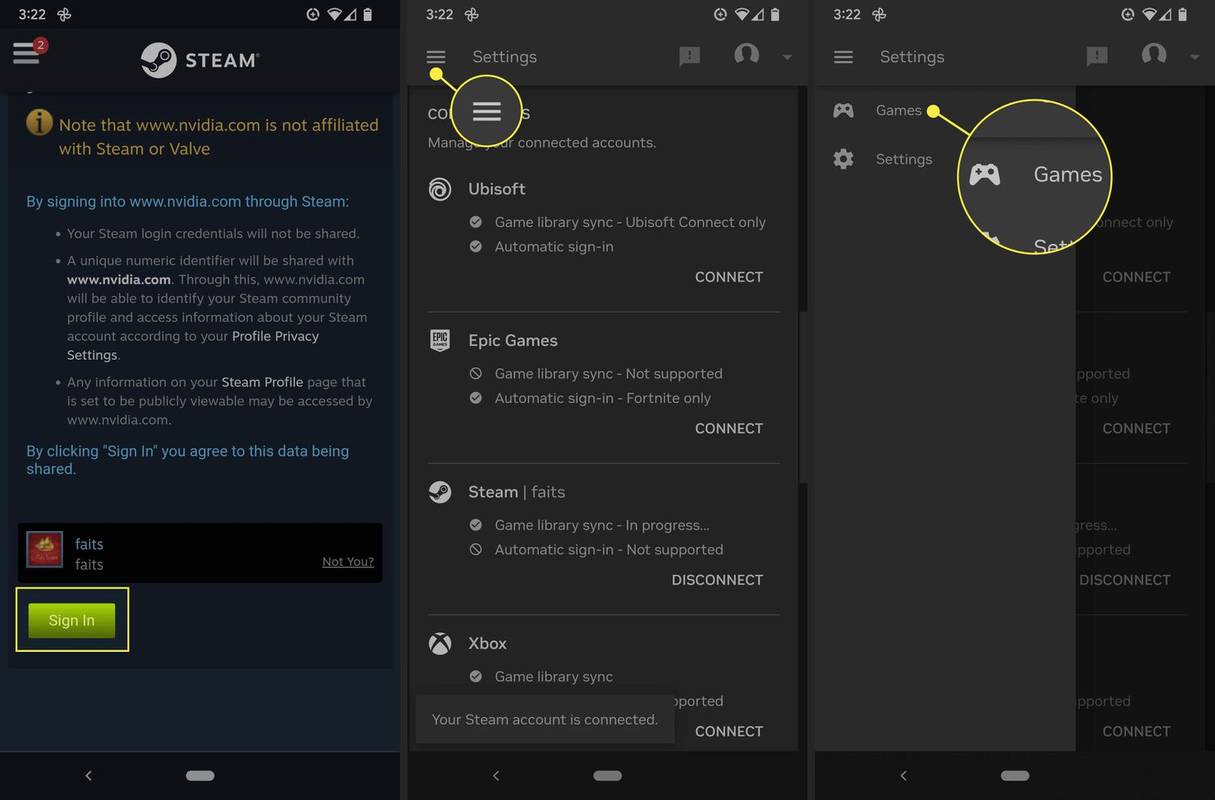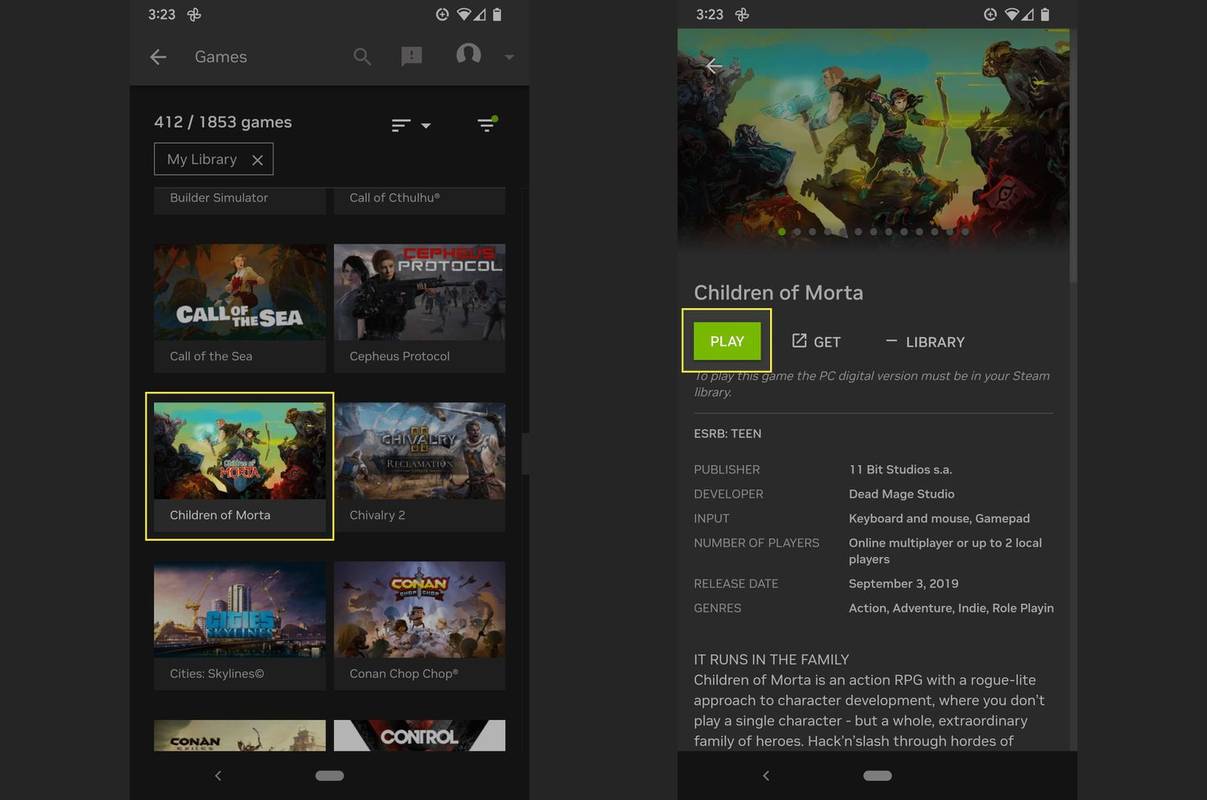Kas jāzina
- Emulācijas izmantošana: tālrunī instalējiet emulatoru, piemēram, Winlator, pēc tam lejupielādējiet un spēlējiet jebkuru spēli bez DRM.
- Spēļu straumēšanas izmantošana: straumējiet spēles, izmantojot tādu pakalpojumu kā GeForce Now.
- Portu izmantošana: atveriet pakalpojumu Google Play, pēc tam meklējiet spēli, kuru vēlaties spēlēt, lai redzētu, vai ir pieejams ports.
Šajā rakstā ir paskaidrots, kā spēlēt datorspēles Android ierīcē.
Vai jūs varat spēlēt datorspēles operētājsistēmā Android?
Datorspēli nevar instalēt tieši Android ierīcē aparatūras un operētājsistēmas atšķirību dēļ, taču ir daži veidi, kā novērst šīs problēmas.
Šie ir labākie veidi, kā spēlēt datorspēles operētājsistēmā Android:
-
Dodieties uz Winlator repozitoriju vietnē Github un lejupielādējiet Winlator_x.x.apk .
Iegūstiet Winlator no Github -
Atveriet Winlator_x.x.apk failu savā Android ierīcē.
-
Krāns Uzstādīt .
-
Krāns Atvērt .
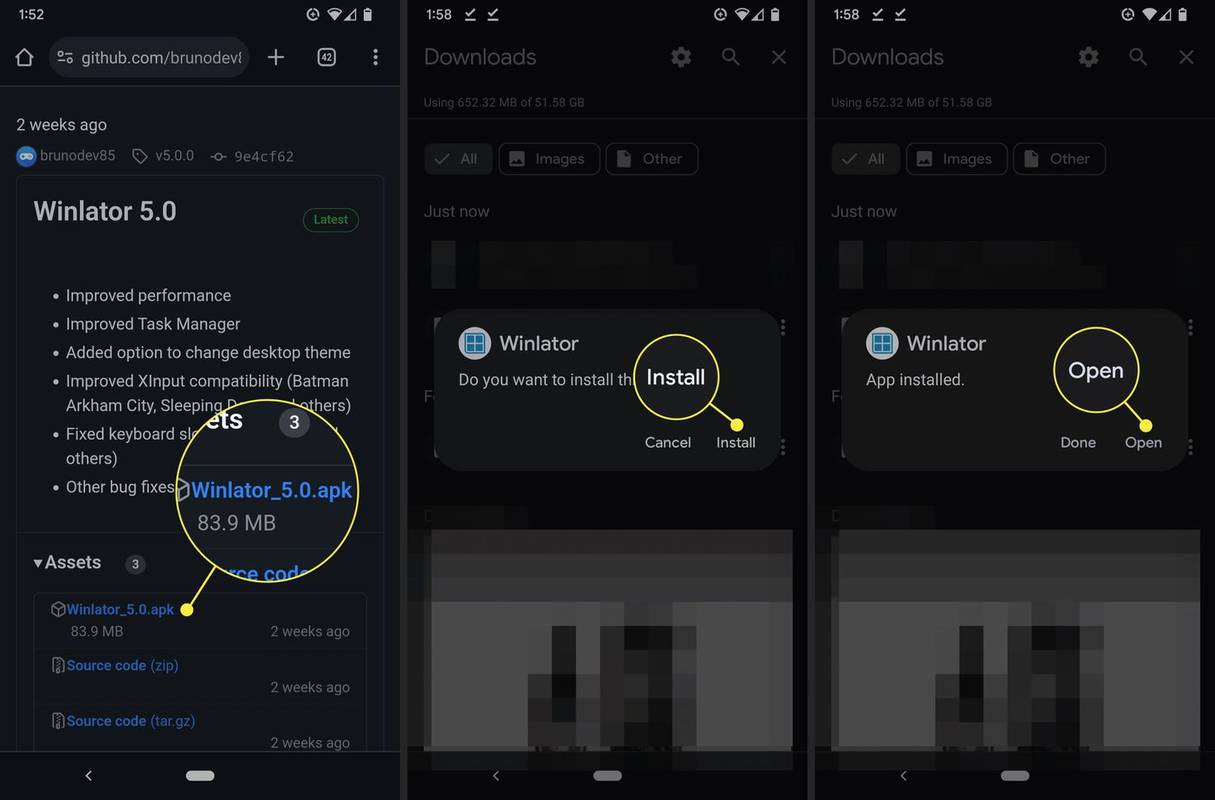
-
Krāns Atļaut .
-
Ļaujiet programmai Winlator lejupielādēt un instalēt .obb failu.
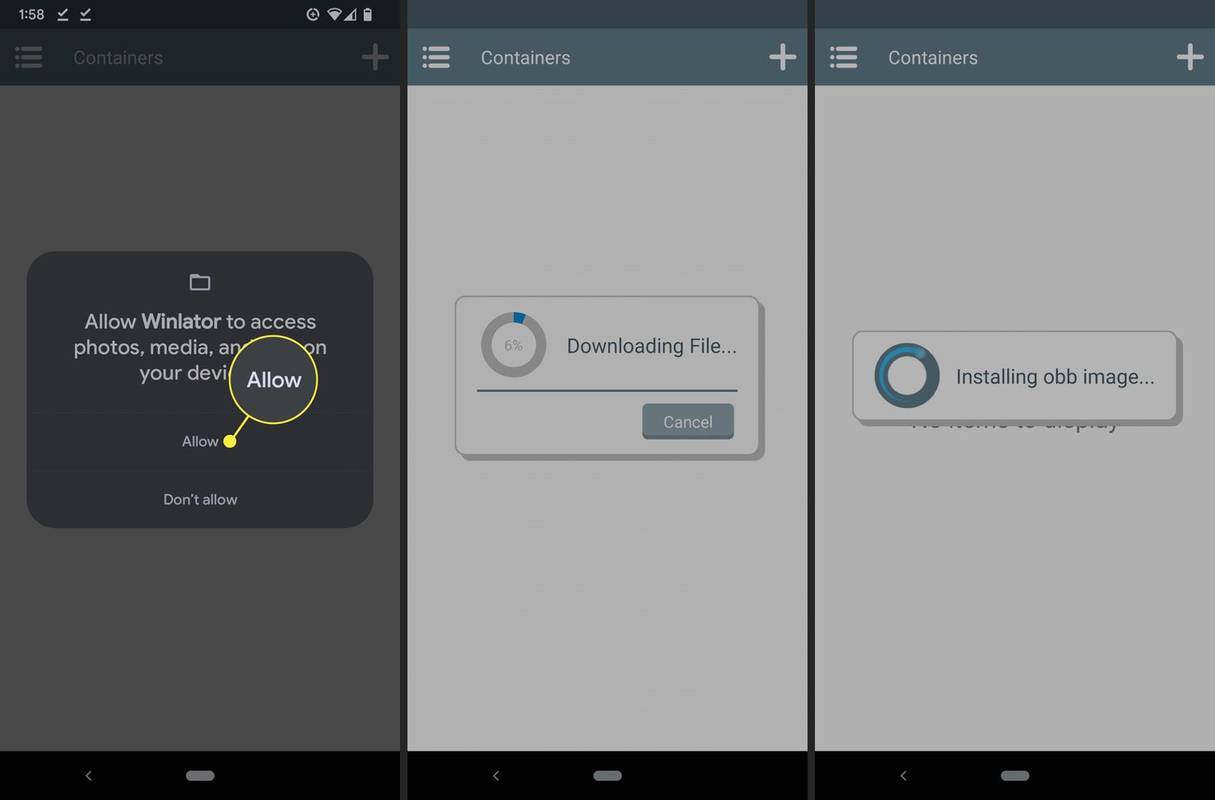
Varat arī pieskarties izvēlne > iestatījumi , ritiniet līdz apakšai un instalējiet tur .obb failu.
-
Pieskarieties + ikonu, lai izveidotu jaunu konteineru.
-
Pielāgojiet iestatījumus pēc nepieciešamības, pēc tam pieskarieties atzīme .
Lai spēle darbotos, iespējams, būs jāizmēģina dažādi iestatījumi, jo dažādām spēlēm ir nepieciešami dažādi iestatījumi.
-
Pieskarieties ⋮ ikona (trīs vertikāli punkti) > Skrien .
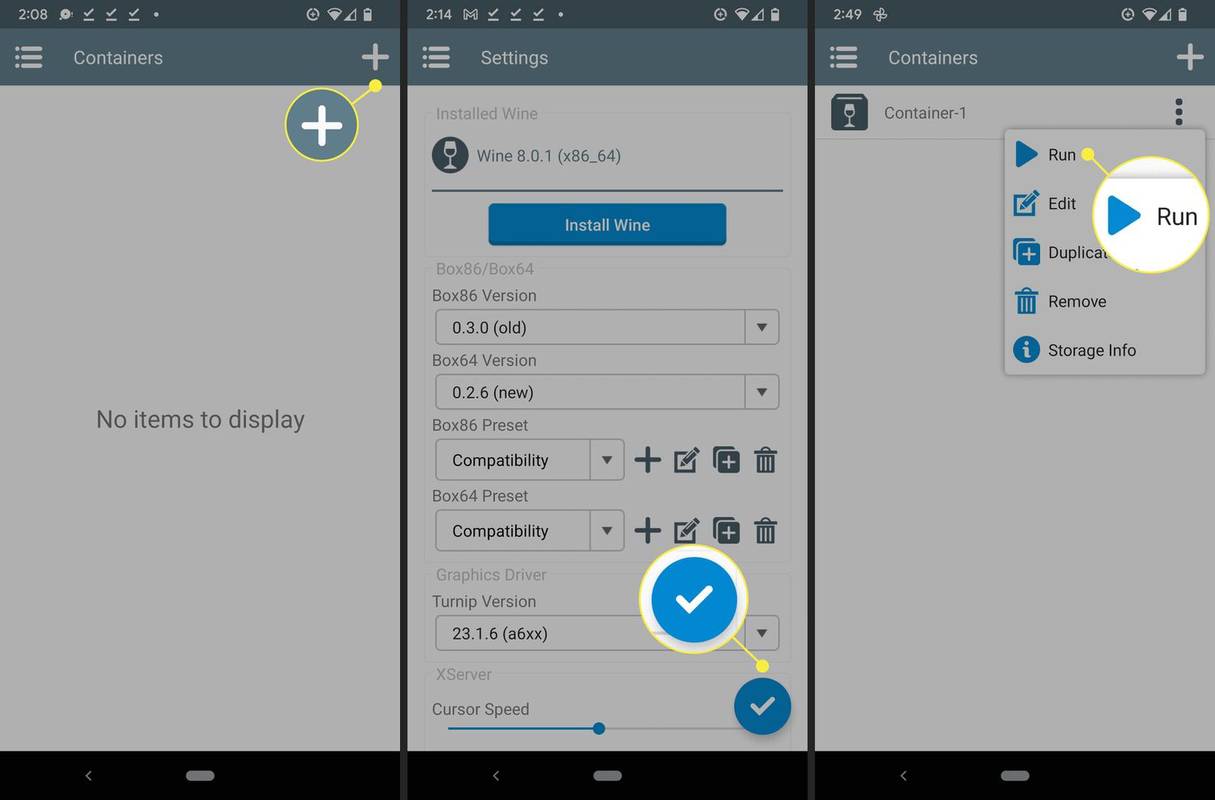
-
Izvēlieties Dators > D .
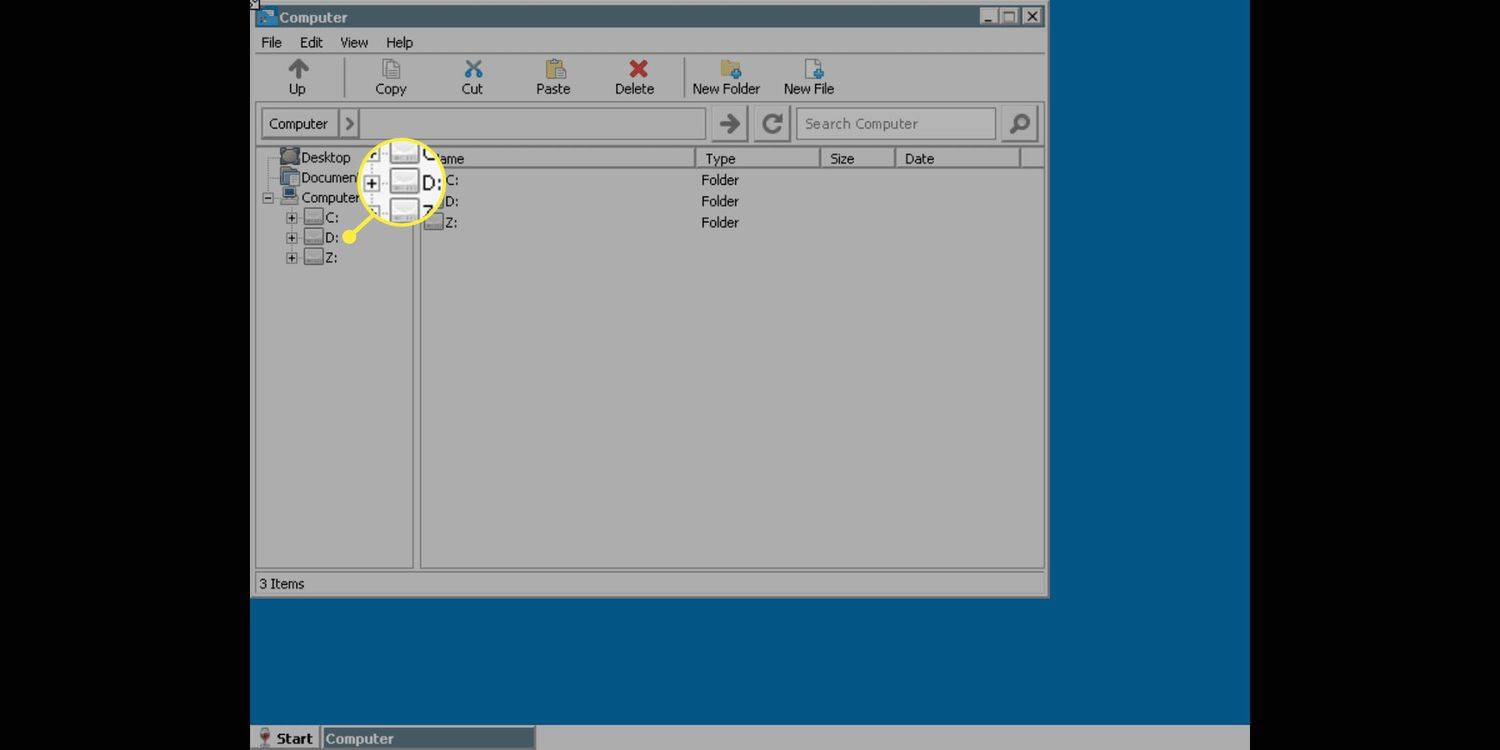
Winlator automātiski atradīs visas spēles, kuras ievietojāt Android ierīces mapē Lejupielādes.
-
Atrodiet spēli, kuru vēlaties spēlēt, un pieskarieties izpildāmo (.exe) failu .
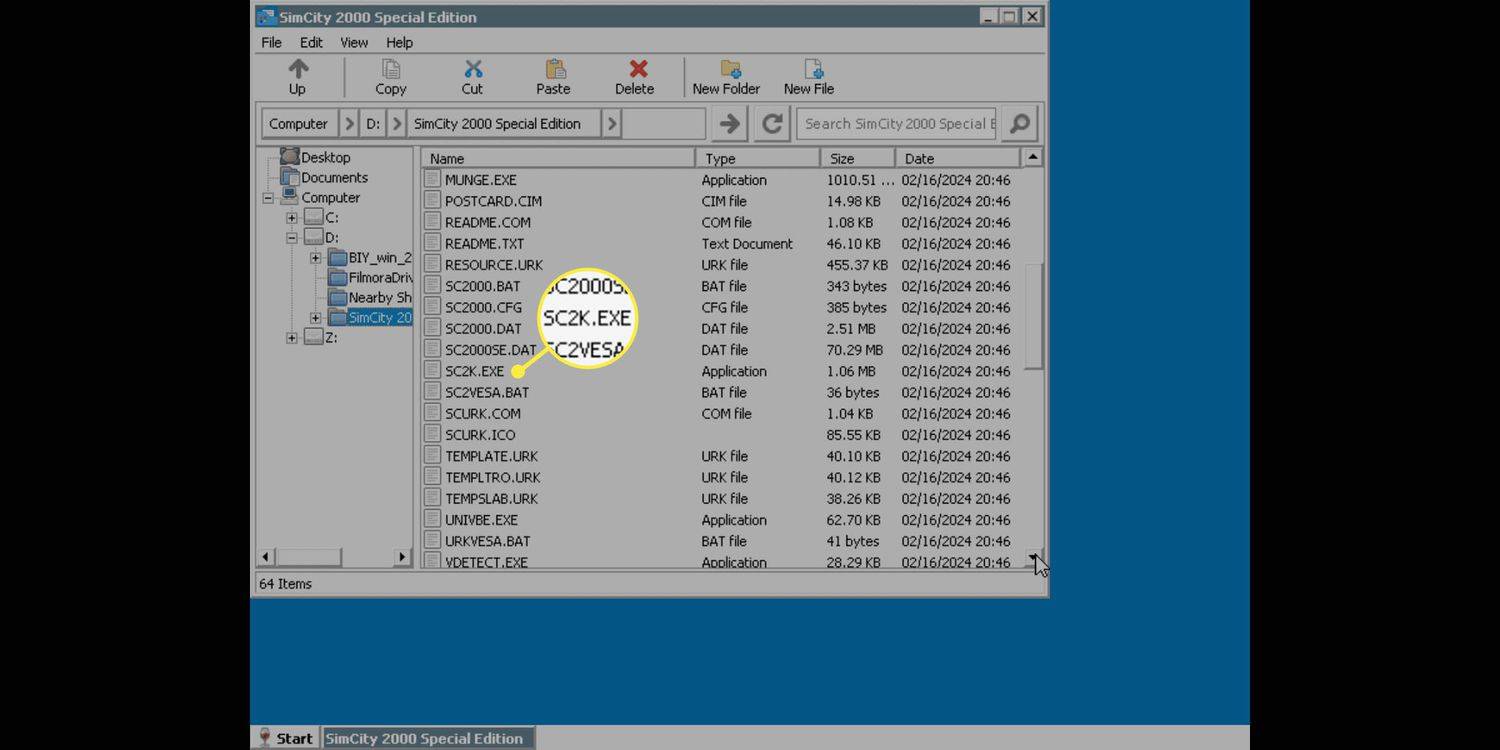
-
Spēle sāksies.
kā padarīt pastu dalāmu
-
Lejupielādējiet un instalējiet GeForce tūlīt savā Android ierīcē.
Iegūstiet GeForce Now no pakalpojuma Google Play -
Savā Android ierīcē atveriet GeForce Now un pieskarieties vienumam PIEKRĪT UN TURPINĀT.
-
Pieskarieties profila ikona .
-
Izvēlieties a pieteikšanās metode lai izveidotu savu kontu, vai atlasiet metodi, kas saistīta ar jūsu esošo kontu.
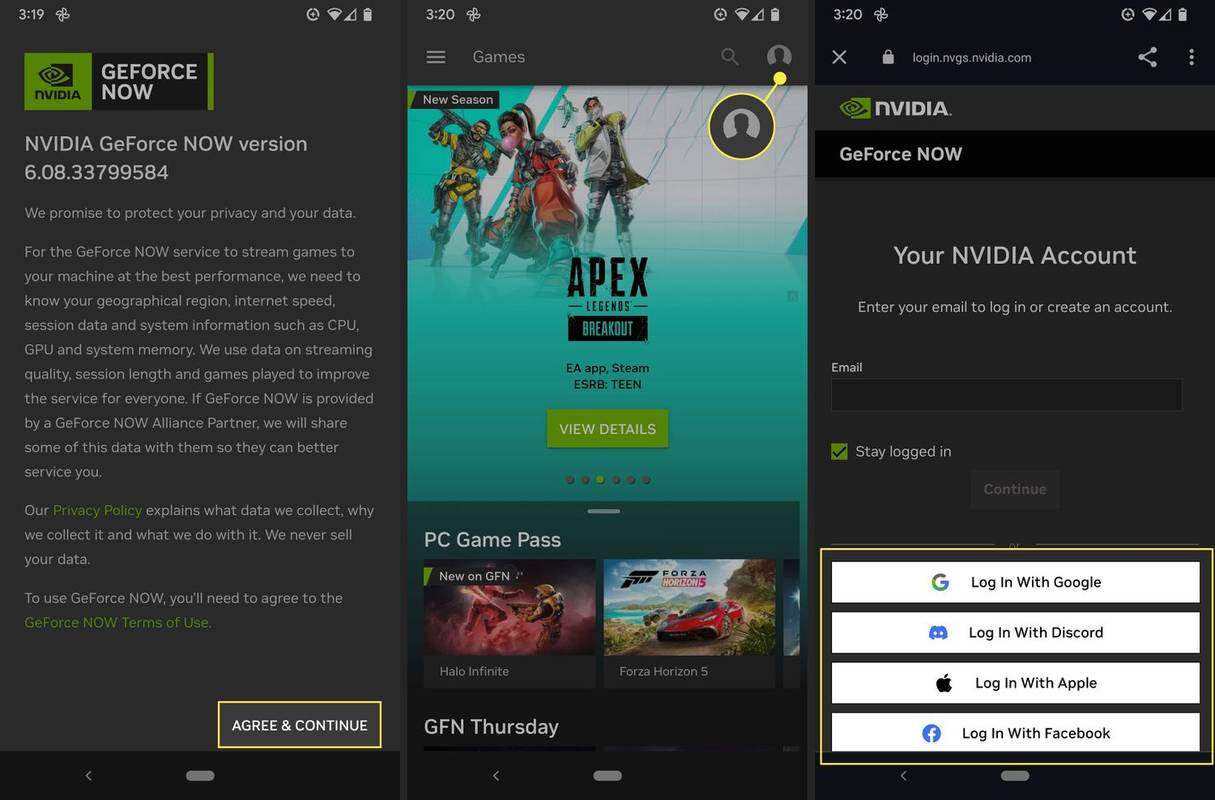
-
Krāns Spēlēt tagad .
-
Krāns Saistiet savus veikala kontus .
-
Krāns SAVIENOTIES blakus veikalam, kuru vēlaties savienot.
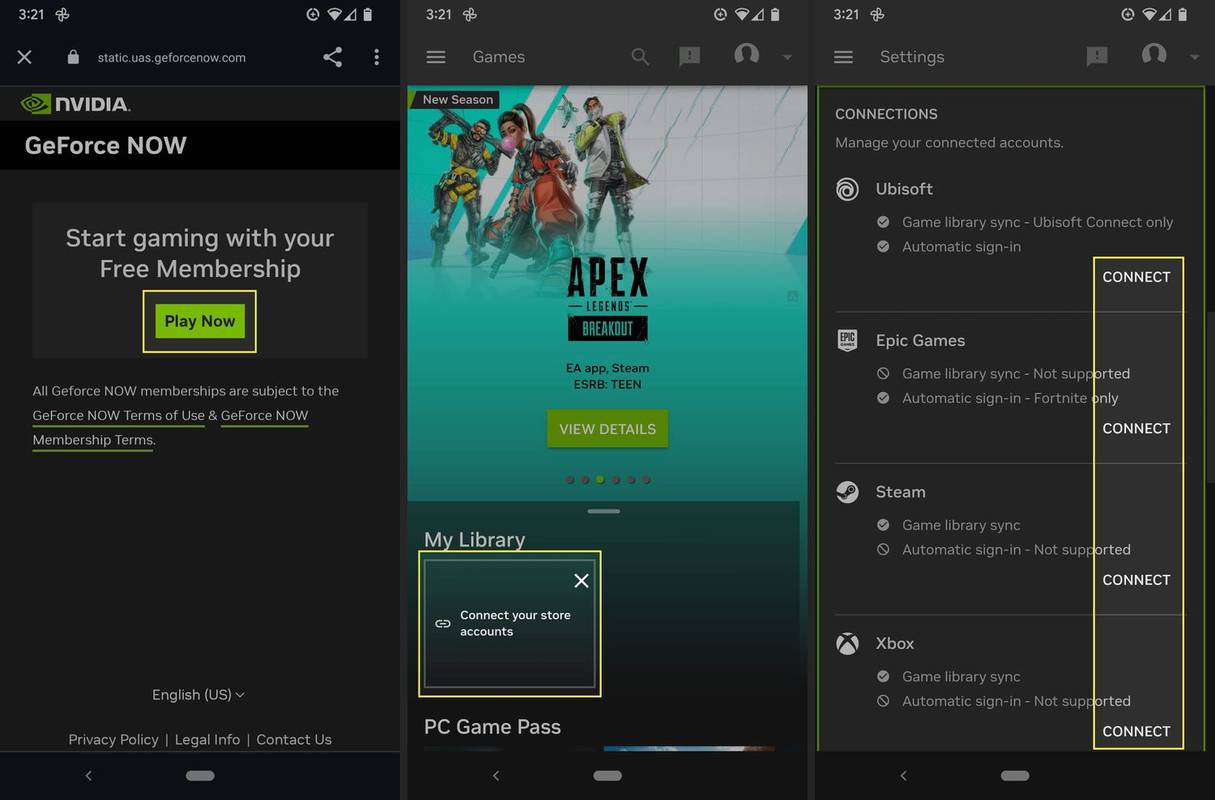
-
Piesakieties izvēlētajā pakalpojumā un autorizējiet savienojumu.
-
Pieskarieties izvēlnes ikona (trīs horizontālas līnijas).
Ja vēlaties, šobrīd varat pievienot arī papildu veikalus.
-
Krāns Spēles .
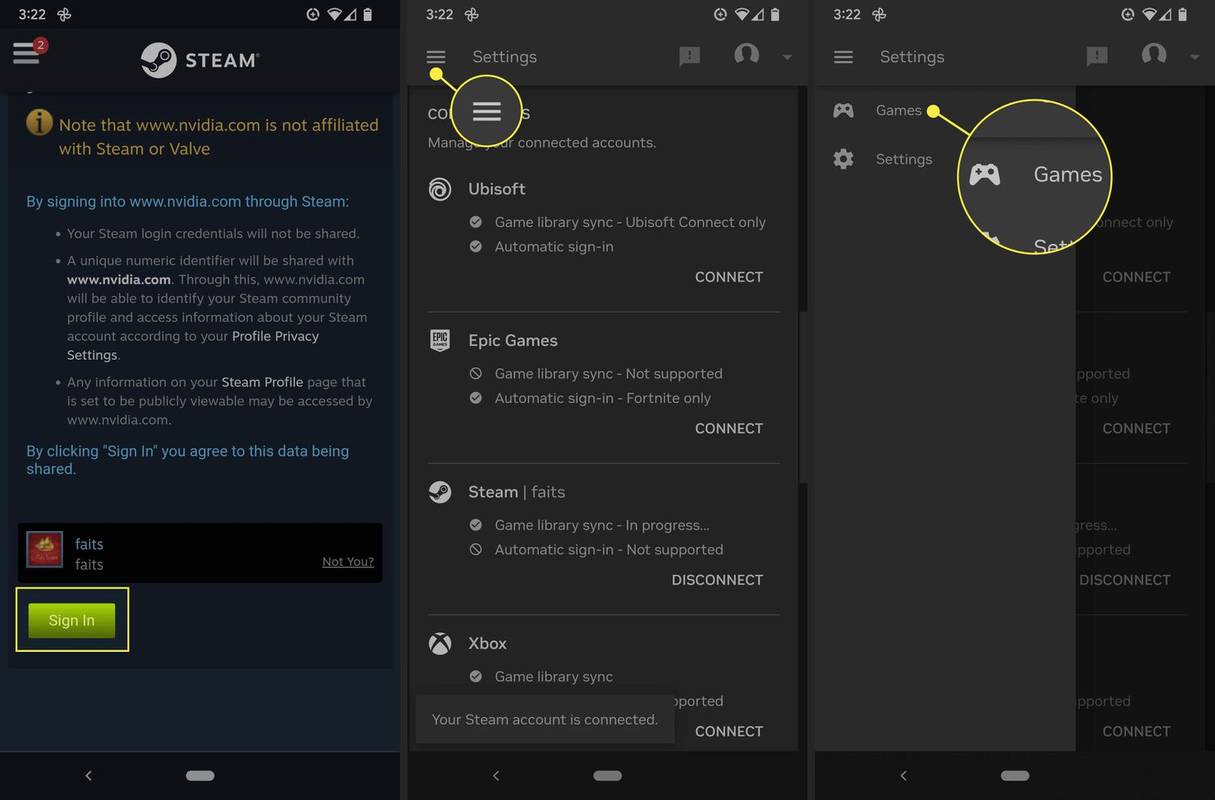
-
Pieskarieties spēle tu gribi spēlēt.
-
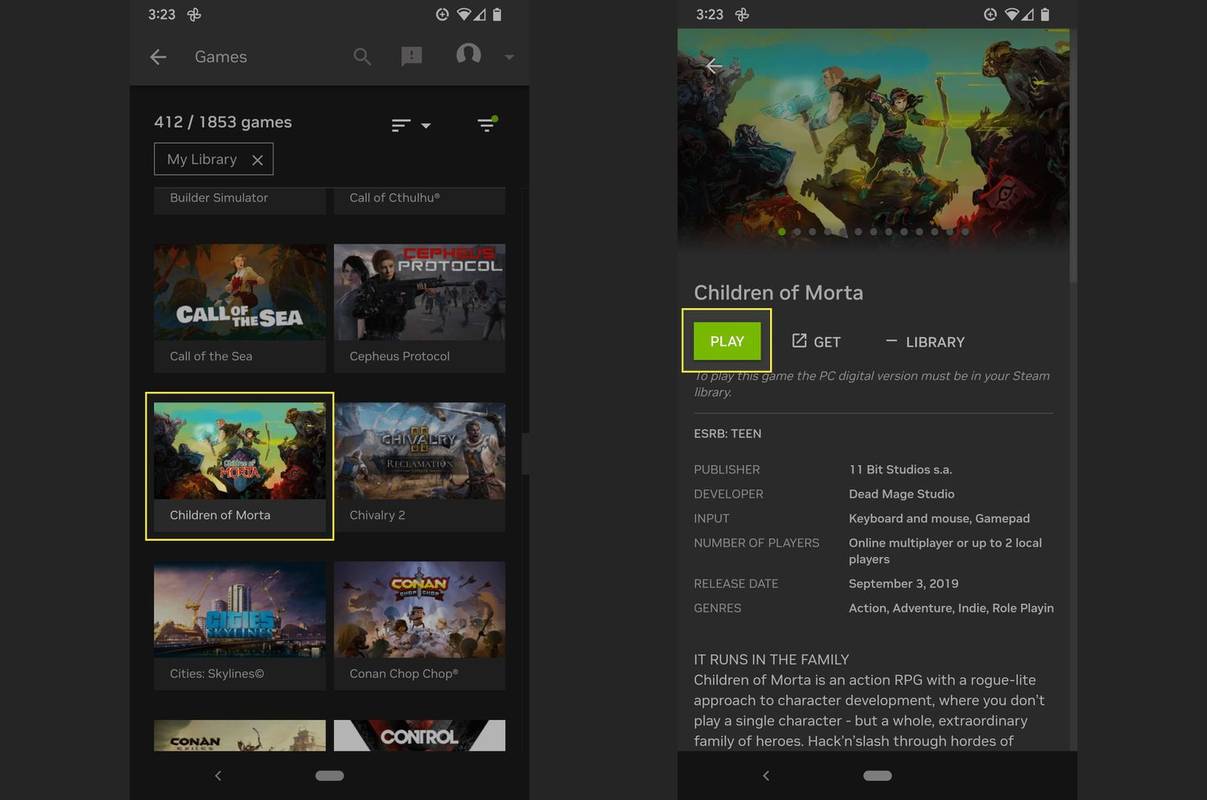
Krāns Spēlēt .
-
Geforce Now pārbaudīs jūsu tīklu un pēc tam straumēs spēli.
-
Atvērt Google Play un meklējiet meklētās spēles nosaukumu.
-
Ja šī spēle ir pieejama, tā tiks parādīta meklēšanas rezultātos.
-
Izvēlieties spēli.
-
Krāns Pirkt vai gūt .
-
Instalējiet un spēlējiet spēli.
Kā emulēt datorspēles operētājsistēmā Android
Emulācija ir process, kurā noteiktai operētājsistēmai vai aparatūrai izstrādāta lietotne var darboties citā operētājsistēmā vai aparatūrā, izmantojot emulatora lietotni. Šajā gadījumā, lai emulētu datorspēli operētājsistēmā Android, ir nepieciešams: PC emulators kas paredzēts darbam operētājsistēmā Android. Emulācija nav ideāla, tāpēc dažas datorspēles darbojas ar emulatoriem, bet citas ne. Iespējams, atklāsit, ka spēle, kuru vēlaties spēlēt, darbojas ar vienu emulatoru, nevis ar citiem, nedarbojas vispār vai ir nepieciešama papildu konfigurācija, lai tā darbotos.
Vairākas iespējas datorspēļu emulēšanai operētājsistēmā Android ietver Exagear, Winlator un Box64.
Pirms turpināt, jums jāiegūst datorspēles, ko izmantot ar šo metodi, no avotiem, kuros nav iekļauta digitālā satura tiesību pārvaldība (DRM), vai jāmeklē bezmaksas datorspēles un pēc tam jāpārsūta spēļu faili uz lejupielāžu mape savā Android ierīcē.
Lūk, kā spēlēt datorspēles operētājsistēmā Android, izmantojot Winlator:
Kā straumēt datorspēles operētājsistēmā Android
Šai metodei ir nepieciešams dators vai spēļu straumēšanas pakalpojums, lai palaistu spēli, kas pēc tam tiek straumēta jūsu Android ierīcē, izmantojot vietējo tīklu vai interneta savienojumu. Ja esat Steam spēlētājs ar spēļu datoru, varat izmantot lietotni Steam Link, lai bez maksas straumētu Steam spēles savā Android ierīcē. Citām spēļu straumēšanas iespējām, piemēram, GeForce Now, Amazon Luna un Xbox Game Pass, ir nepieciešams abonements.
Lūk, kā spēlēt datorspēles operētājsistēmā Android ar GeForce Now:
Ja jums vēl nav iestatīts kontrolleris, pirms darba sākšanas pievienojiet spēļu paneli savai Android ierīcei. Lai spēlētu spēles, jums būs nepieciešams kontrolieris.
Kā atskaņot datora portus operētājsistēmā Android
Dažas datorspēles ir pieejamas arī operētājsistēmā Android — vai nu kā vienlaicīgas versijas, vai arī vecākas spēles, kas saņem portu vēlāk. Lielākā daļa datorspēļu šādā veidā nav pieejamas, taču ir pieejams pārsteidzoši daudz iespēju. Šīs spēles parasti ir pieejamas Google Play veikalā un darbojas tieši jūsu Android ierīcē, tāpēc šis ir vienkāršākais un vienkāršākais veids, kā spēlēt datorspēles operētājsistēmā Android.
Lai atskaņotu datora portu operētājsistēmā Android:
Interesanti Raksti
Redaktora Izvēle

Netflix, Hulu un citas vietnes saturs, kas nav pieejams jūsu atrašanās vietā, - kas jādara

Iemācieties spēlēt FarmVille 2 pat tad, ja jums nav Facebook konta
FarmVille un FarmVille 2 ir ļoti populāras Zynga spēles Facebook, taču jūs varat arī spēlēt Farmville, kamēr neesat Facebook.

Kā skatīties CS: GO izceļ
Ja jūs kādreiz esat spēlējis daudzspēlētāju šāvēja spēli, jūs droši vien zināt, kādi ir galvenie notikumi. Mirstot spēlē, jūs redzat video atkārtojumu no citas perspektīvas. Kad spēle ir beigusies, spēlētāji var apskatīt

Ieslēdziet vai izslēdziet ierīces šifrēšanu sistēmā Windows 10
Ierīces šifrēšanas ieslēgšana vai izslēgšana operētājsistēmā Windows 10 atbalstītajā sistēmā Windows 10 var izmantot un pārvaldīt iebūvētos aparatūras drošības līdzekļus, ja tādi ir pieejami, un aizsargāt jūsu slepenos datus, izmantojot tos. Ierīču šifrēšana palīdz aizsargāt jūsu datus, un tā ir pieejama plašā Windows ierīču klāstā. Lūk, kā iespējot

Kā atvērt uzdevumu pārvaldnieku operētājsistēmā Windows 10
Uzdevumu pārvaldnieka atvēršana operētājsistēmā Windows 10 ir vienkāršāka nekā jebkad agrāk. Mēs parādīsim ātrāko veidu, kā piekļūt uzdevumu pārvaldniekam, lai jūsu dators būtu optimizēts.

Kā instalēt Pluto TV
Televīzijas straumēšana pēdējos gados ir kļuvusi arvien populārāka. Tā kā vairāk cilvēku pāriet no standarta kabeļtelevīzijas kanāliem par labu tiešsaistes straumēšanas pakalpojumiem, vairāk pakalpojumu ir kļuvuši pieejami sabiedrībai. Pluto TV ir populāra, bezmaksas tiešsaistes TV straumēšana